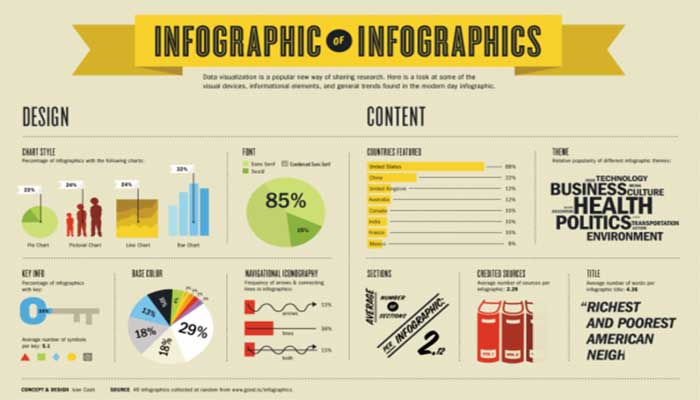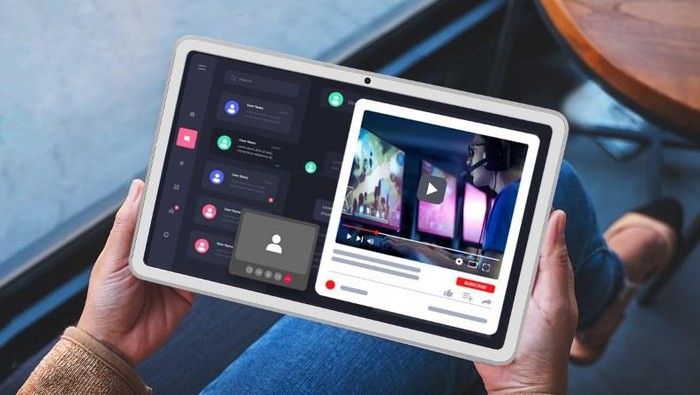Cara Membuat Catatan di HP Samsung
Bicara tentang cara membuat catatan di hp samsung, mungkin hal ini sudah menjadi kegiatan yang sering kali dilakukan pengguna ketika mereka hendak membuat reminder ataupun pengingat untuk apa saja yang akan dilakukan, ataupun pengingat lain mengenai tugas, dan lain sebagainya yang memang memudahkan para pengguna untuk melihat kembali apa saja yang harus di kerjakan.
Bahkan tak jarang, kegiatan membuat catatan di smartphone ini menjadi hal yang cukup kursial dan penting, ketika mereka harus mencatat poin-poin penting ntah ketika meeting, ataupun ingin membuat planning mengenai pekerjaan, kebutuhan sehari-hari, dan juga to do list. Tak bisa dipungkiri memang, aplikasi notes atau catatan di smartphone sudah menjadi aplikasi bawaan yang mana memudahkan para penggunanya.
Daftar Isi
Cara Membuat Catatan di HP Samsung
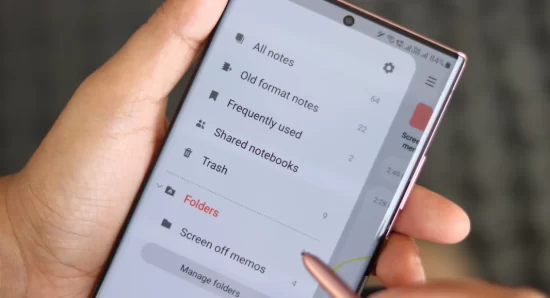
Terlebih bagi pengguna hp samsung. Untuk mereka yang bekerja dan harus mencatat apa-apa saja yang penting, cara membuat catatan di hp samsung memang menjadi pilihan terbaik agar mereka tidak lupa ataupun melewatkan hal penting yang harus dikerjakan ataupun di catat ketika mereka bekerja dan lain sebagainya.
Karena memang, untuk pilihan caranya sendiri cukup banyak dan bisa kamu lakukan dengan mudah, seperti
Cara Membuat Catatan di HP Samsung lewat Aplikasi Catatan Bawaan
Cara pertama yang paling mudah untuk dilakukan adalah kamu bisa menggunakan atau memanfaatkan aplikasi bawaan dari samsung yang bernama notes. Aplikasi ini sendiri bisa kamu temukan di setiap jenis ponsel hp samsung yang memang menjadi aplikasi default yang pasti ada di tiap smartphone, dan untuk cara penggunaannya juga mudah banget kok.
- Buka ponsel samsung kamu dengan menekan tombol power
- Masukkan password atau pin atau pola dari smartphone samsung kamu jika ada
- Kemudian, kamu bisa mencari aplikasi dengan nama notes jika menggunakan bahasa inggris, atau catatan jika menggunakan bahasa indonesia
- Setelah itu kamu akan di arahkan ke laman aplikasi notes dan kamu bisa klik pada create new note atau buat catatn baru
- Lalu, kamu bisa langsung membuat catatan sesuai dengan kebutuhanmu.
Selain memudahkan pengguna dalam membuat catatan, kamu juga bisa menambahkan widget dari aplikasi notes bawaan samsung, untuk muncul di halaman home screen ponsel kamu, sehingga selalu terlihat ketika membuka ponsel, dan menjadi reminder ketika kamu hendak melakukan aktivitas.
Cara Membuat Catatan di HP Samsung lewat Aplikasi Keep Notes
Kemudian untuk cara yang kedua, kamu bisa menggunakan aplikasi lain yang bernama Keep Notes. Buat yang belum tau, aplikasi keep notes ini di develop oleh google yang mana memang bisa diinstall pada smartphone android sebagai aplikasi catatan. Dan cara penggunaannya juga mudah banget kok.
- Silakan buka google play store dan kemudian cari aplikasi bernama keep notes
- Jika sudah, kamu bisa langsung menginstall aplikasinya dan tunggu sampai prosesnya selesai
- Setelah selesai, kamu bisa langsung membuka aplikasi keep notes yang sudah kamu install tadi
- Kemudian kamu bisa memilih akun google mana yang ingin kamu gunakan untuk masuk ke dalam aplikasi keep notes
- Untuk membuat catatan baru, kamu bisa klik pada tombol add new note dan buat catatan kamu
- Di sini, kamu juga bisa menambahkan beberapa elemen seperti gambar, video dan lain sebagainya.
Seperti yang dijelaskan di atas tadi, ketika kamu menggunakan atau memilih akun google, hal ini bukan tanpa tujuan. Melainkan memudahkan pengguna untuk melakukan sinkronisasi catatan, karena aplikasi keep notes ini selain bisa dioperasikan atau dijalankan di smartphone android, kamu juga bisa mengaksesnya dengan mudah melalui web browser dan melakukan sinkronisasi dengan login menggunakan email yang sama di aplikasi keep notes kalian.
Cara Membuat Catatan di HP Samsung lewat Evernotes
Kemudian untuk cara yang ketiga, kamu bisa menggunakan bantuan aplikasi yang bernama evernotes. Nah, aplikasi ini juga mirip sebenarnya dengan keep notes. Hanya saja, untuk aplikasi evernotes ini jauh memiliki fitur yang lebih lengkap, dan multiplatform sehingga bisa kamu install dan jalankan baik di smartphone, laptop, ataupun komputer kalian. Caranya juga mudah banget kok.
- Buka Google Play store di hp samsung kalian
- Setelah itu kamu bisa mencari aplikasi evernotes dari kolom pencarian
- Setelah ketemu, kamu bisa klik pada tombol install untuk memulai proses penginstallan
- Jika sudah selesai, kamu bisa langsung buka aplikasi evernotes yang sudah kamu install tadi
- Lalu kamu akan diminta untuk login. Jika kamu belum punya akun, kamu bisa membuatnya terlebih dahulu
- Setelah proses pendaftaran selesai, kamu akan dibawa ke laman aplikasi Evernotes untuk membuat catatan baru.
Sama seperti keep notes juga, di sini kamu bisa melakukan sinkronisasi dengan menginstall aplikasi evernotes di komputer atau laptop kalian, lalu login dengan menggunakan akun yang kamu daftarkan sebelumnya lewat hp samsung kalian masing-masing. Dengan begitu, semua catatan yang sudah kamu buat bisa kamu edit ulang atau tambahkan di perangkat lain.
Cara Membuat Catatan di HP Samsung lewat Milanote
Kemudian untuk cara yang ketiga, kamu bisa menggunakan bantuan dari aplikasi yang bernama milanote. Mungkin, sekilas aplikasi ini masih terdengar asing di telinga kalian. Namun pada penerapaannya, milanote ini sering kali digunakan mereka yang sering berurusan dengan catatan di ponsel. Caranya
- Download terlebih dahulu aplikasi milanote di smatphone samsung kamu melalui google play store
- Kemudian jika sudah, kamu bisa langsung membuka aplikasi milanote yang sudah kamu install tadi dari daftar aplikasi
- Kemudian, silakan buat akun baru dengan melakukan pendaftaran baik melalui email atau login dengan akun Google
- Jika sudah, kamu bisa langsung membuat notes baru di aplikasi milanote.
Salah satu kelebihan aplikasi ini ialah kamu bebas membuat catatan sesuai dengan kebutuhan. Kamu bisa membuat catatan di kanvas dari milanote, dengan menambahkan bebeapa elemen seperti gambar, link, grafik garis, bullet list, dan lain sebagainya. Tentunya aplikasi ini tak hanya cocok untuk catatan saja, melainkan juga untuk content plan, dan alat untuk presentasi ketika bekerja.
Cara Membuat Catatan di HP Samsung lewat Notion
Dan aplikasi terakhir yang mimin sarankan adalah Notion. Untuk sebagian orang, notion ini sering banget digunakan untuk mereka yang ingin membuat to do list ataupun daftar pekerjaan dan juga workflow atau alur kerja di sebuah perusahaan. Untuk cara penggunaannya juga mudah banget kok.
- Download terlebih dahulu aplikasi notion dari smartphone samsung kamu lewat google play store
- Kemudian jika sudah, kamu bisa langsung melakukan pendaftaran dengan menggunakan email, ataupun login langsung lewat akun google
- Jika sudah, kamu bisa menemukan banyak sekali workspace yang bisa kamu gunakan
- Untuk menambah catatan baru, kamu bisa membuat workspace tersendiri, ataupu menggunakan template dari notion yang paling sesuai dengan kamu
- Selesai.
Dan itulah tadi cara membuat catatan di hp samsung yang bisa kamu gunakan. Dari beberapa cara di atas, kamu bisa menyesuaikan dengan cara yang menurutmu paling mudah. Selamat mencoba, dan semoga bermanfaat.